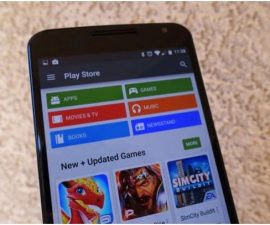Installer CWM og Root Galaxy Note 2 Guide
Samsung Galaxy Note 2 anden phablet-enhed udgivet af smartphone-producenten Samsung. Det er en fantastisk enhed, der har mange nyttige funktioner. Hvis du imidlertid vil skubbe grænserne og virkelig se, hvad denne enhed kan gøre, vil du have lyst til at roote den og installere en tilpasset gendannelse.
I denne vejledning vil vi vise dig, hvordan du kan roote og installere to typer tilpasset gendannelse, CyanogenMod eller CWM-gendannelse eller TWRP-gendannelse, på din Samsung Galaxy Note 2,
Før du begynder, sørg for følgende:
- Du har opkrævet dit batteri til over 60 procent.
- Du har sikkerhedskopieret alle dine vigtige beskeder, kontakter og opkaldslogger.
Bemærk: De nødvendige metoder til at blinke brugerdefinerede gendannelser, ROM'er og rodfæste din telefon kan resultere i murning af din enhed. Rooting din enhed annullerer også garantien, og den er ikke længere berettiget til gratis enhedstjenester fra producenter eller garantileverandører. Vær ansvarlig og husk disse, inden du beslutter dig for at fortsætte på dit eget ansvar. I tilfælde af et uheld bør vi eller enhedsproducenterne aldrig holdes ansvarlige.
download:
- Odin PC på din computer
- Samsung USB-drivere på din computer
- Se Auto Root Package, pak den ud og placer den på din computers skrivebord.
- Afhængigt af, hvad din enheds modelnummer er, skal du downloade et af følgende:
Root GT N7100[International]: Download CF Auto Root Package-fil til din Galaxy Note II GT N7100 link.
Root GT N7105[ LTE ]: Download Cf Auto Root Package-fil til din Galaxy Note II GT N7105 link.
Root GT N7102: Download CF Auto Root Package-fil til din Galaxy Note II GT N7102 link.
Root GT N7100T: Download CF Auto Root Package-fil til din Galaxy Note II GT N7100T link.
Root GT N7105T: Download CF Auto Root Package-fil til din Galaxy Note II GT N7105T link.
Root Galaxy Note 2
- Download og installer Samsung USB-drivere
- Download og pak ud Odin PC derefter kør det.
- Udpak den downloadede Cf auto-rodpakkefil og udpak den.
- Sæt enheden i download-tilstand ved at trykke og holde nede på lydstyrke ned, hjem og tænd/sluk-knapper samtidigt
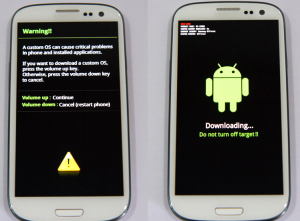
- Når du ser en skærm med en advarsel, der beder dig om at fortsætte, skal du slippe de tre knapper og derefter trykke på lydstyrken op.
- Tilslut telefonen og pc'en med et datakabel.
- Når Odin registrerer telefonen, skal ID:COM-boksen blive blå.
- Klik nu på fanen PDA og vælg .tar.md5-fil, der blev downloadet og udpakket i trin 3.
- Sørg for, at din Odin-skærm ser ud som billedet nedenfor:
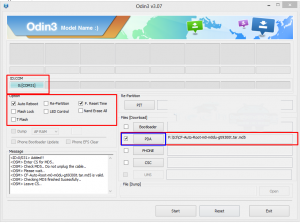
- Klik på start og rodprocessen skal begynde. Du vil se en proceslinje i den første boks ovenfor ID: COM.
Når processen slutter, genstarter telefonen, og du vil se CF Autoroot installere SuperSu på din telefon.
Installation af CWM:
- I henhold til dit modelnummer skal du downloade et af følgende:
- 1 – Download CWM Advanced Edition til din Galaxy Note II GT N7100 link.
- 2 – Download CWM Advanced Edition til din Galaxy Note II GT N7105 link.
- 3- Download CWM Advanced Edition til din Galaxy Note II GT N7102 link.
- Åbn Odin.
- Sæt telefonen i download-tilstand og tilslut den til en computer med et datakabel. ID-koden skal være blå.
- Klik på PDA-fanen og vælg .tar.md5-filen, der blev downloadet
- Klik på start og proces skal begynde. Du vil se en proceslinje i den første boks ovenfor ID: COM.
Installer TWRP Recovery på en Galaxy Note 2:
For at flashe nogle ROM'er og mods skal du have en opgraderet version af TWRP- eller CWM-gendannelse. Nogle gange virker den CWM-gendannelse, vi viste dig, hvordan du installerer ovenfor, ikke, og du bliver nødt til at installere TWRP i stedet. Du kan gøre det ved at følge nedenstående trin:
- Installer Philz Touch CWM avanceret udgave.
- Download en af de to TWRP Recovery .zip-filer:
TWRP til Galaxy Note 2 GT-N7100 her - TWRP til Galaxy Note 2 GT-N7105 her
- Placer den downloadede fil på telefonens SD-kort
- Start telefonen i CWM-gendannelsestilstand. Gør det ved at slukke for den og derefter tænde den igen ved at trykke og holde nede på lydstyrke op, hjem og tænd/sluk-tasterne, indtil du ser gendannelsestilstand.
- Fra gendannelsestilstand kom til Installer Zip>Vælg Zip fra SD-kort>TWRP.zip-fil>ja.
- Når det er færdigt, genstart enheden, og du vil opdage, at du nu har erstattet CWM-gendannelse med opgraderet TWRP-gendannelse.
Hvorfor vil du rodfæste din telefon? Fordi det giver dig fuld adgang til alle de data, som ellers ville være låst af producenterne. Rooting fjerner fabriksrestriktioner og giver dig mulighed for at foretage ændringer i både det interne system og operativsystemet. Det giver dig mulighed for at installere apps, der kan forbedre dine enheds ydeevne og opgradere din batterilevetid. Du vil være i stand til at fjerne indbyggede apps eller programmer og installere apps, der har brug for rootadgang.
BEMÆRK: Hvis du installerer en OTA-opdatering, slettes rodadgangen. Du bliver enten nødt til at rodfæste din enhed igen, eller du kan installere OTA Rootkeeper App. Denne app kan findes i Google Play Butik. Det opretter en sikkerhedskopi af din rod og gendanner den efter eventuelle OTA-opdateringer.
Så du har nu rootet og installeret CWM-gendannelse på din Galaxy Note 2
Del din oplevelse i kommentarfeltet nedenfor.
JR
[embedyt] https://www.youtube.com/watch?v=M5RpWHDFAEs[/embedyt]

![Hurtigt Root Sony Xperia Z C6602 / 3 Med Android 4.2.2 [10.3.1.A.0.244 / 10.3.1.A.2.67] Firmware Hurtigt Root Sony Xperia Z C6602 / 3 Med Android 4.2.2 [10.3.1.A.0.244 / 10.3.1.A.2.67] Firmware](https://www.android1pro.com/wp-content/uploads/2016/02/A1-1-2-270x225.jpg)